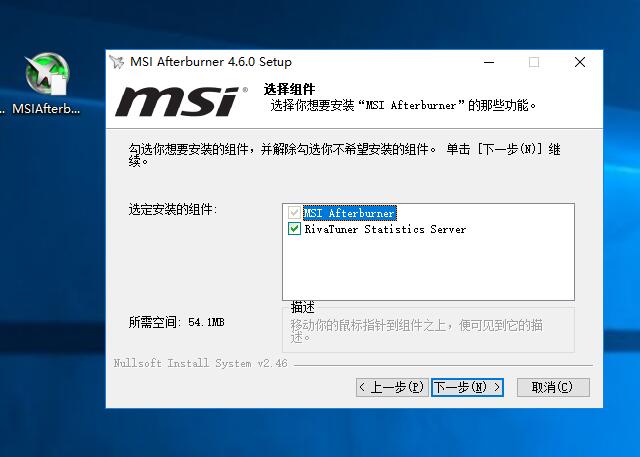如何在游戏画面中实时显示FPS帧数和CPU和显卡使用率、温度等信息?我们经常看一些硬件评测视频的时候,在游戏画面中会实时显示FPS帧数、内存占用率、频率、硬件温度等,那么这是如何实现的?下面装机之家分享一下具体方法,在玩游戏的时候方便大家实时查看硬件状态。
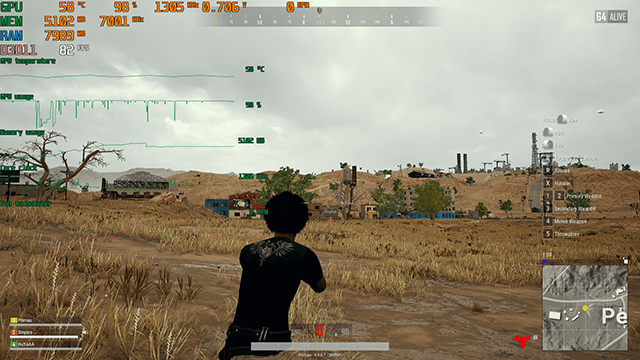
在游戏画面中实时显示硬件状态的工具,一般称为“OSD监测工具”,OSD全称On Screen Display,显示器调出的菜单也是OSD的一种,不过我们这里说的OSD监测是通过软实时读取硬件状态信息,并且能够在游戏画面或者系统全局中显示出来。一般来说,游戏玩家使用比较多的是微星Afterburner,授权采用了老牌监测软件Rivatuner组件,除了可以OSD监测功能,还可以对显卡进行超频、截图、录像等功能。
微星Afterburner软件下载地址可以百度一下,我们将微星Afterburner软件下载后解压安装,本文是4.6.0版本的微星Afterburner,如下图所示。
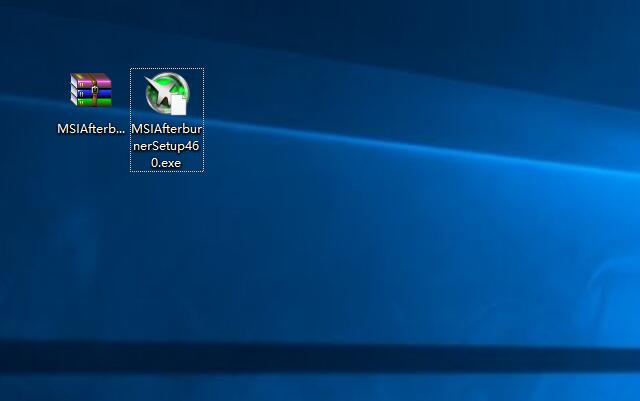
双击安装程序,我们直接选择“Chinese”,点击“OK”,如下图所示。
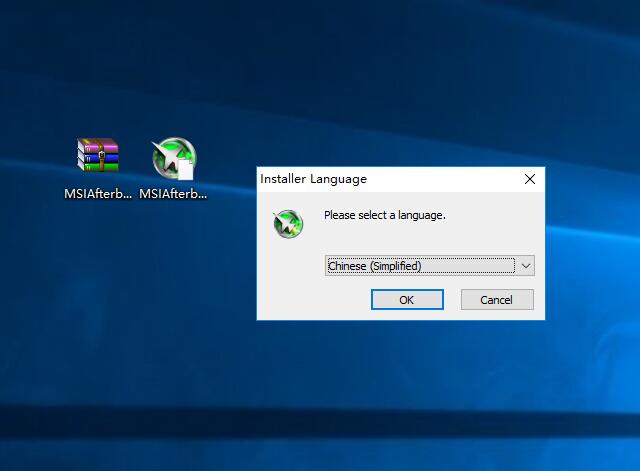
进入微星Afterburner安装向导,直接点击下一步,如下图所示。
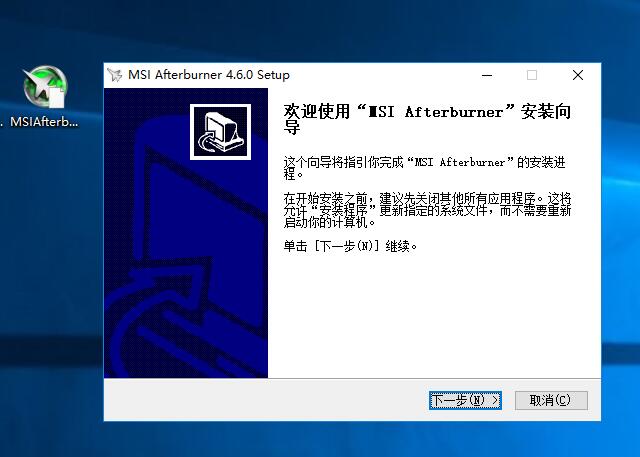
点击选择“我接受许可证协议中的条款”,点击下一步,如下图所示。
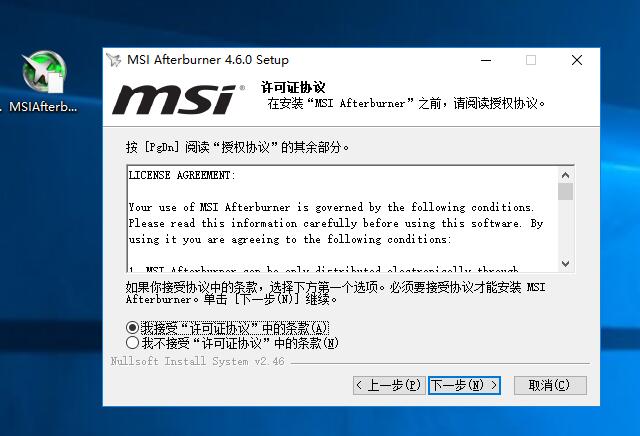
勾选老牌监测软件Rivatuner组件,点击下一步,如下图所示。